Formatterとは
コードの種類に応じて、自動で空白とか改行などの整形を行う拡張機能のこと。
有名なものでは、Prettier(JS, TS, yaml, html等が対応)やBlack(python用)などがある。
基本的にはPrettierを用いれば、大抵のプログラムは対応しているが、
PrettierはPythonに非対応のため、Pythonの時のみBlackを使うように設定する必要がある。
Prettierのインストール
VSCodeでPrettierを使用するには、拡張機能をインストールします。
まずVS CodeのExtension panelでPrettier-Code Formatterを検索しインストールします。
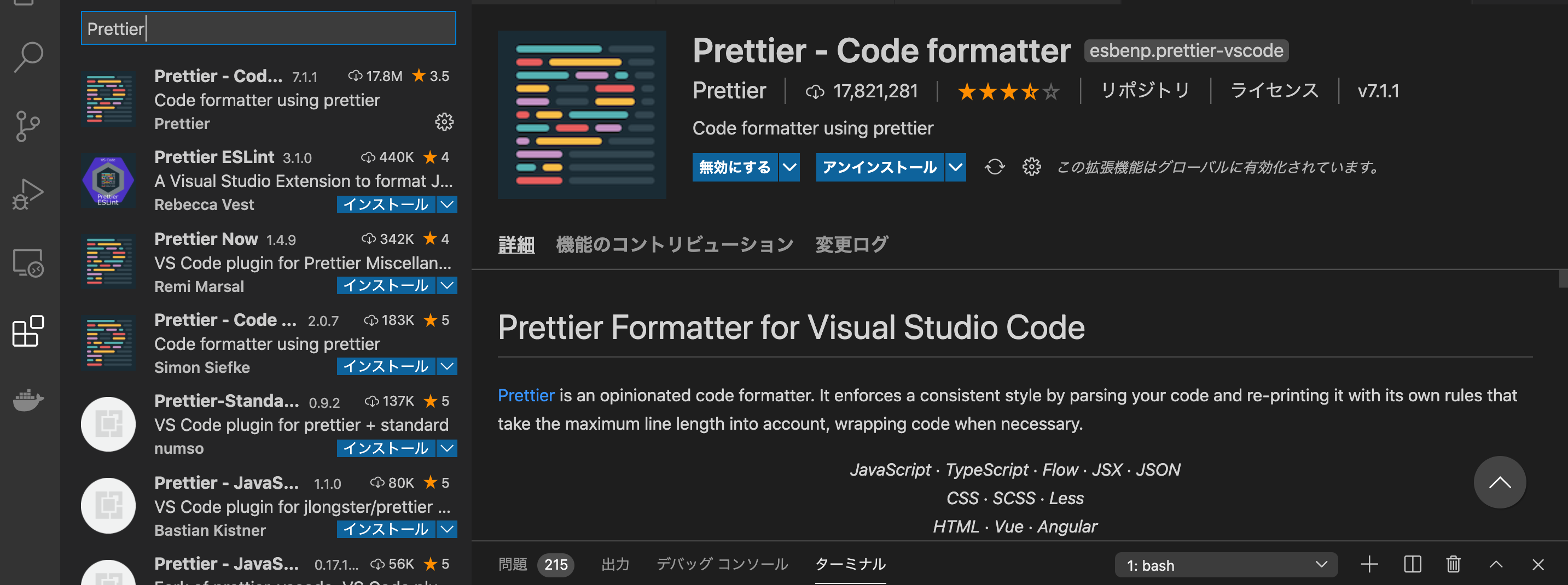
default formatterをPrettierに設定
画面左上のタブからCode→基本設定→設定を開き、
editor.defaultFormatterと検索して、Prettier-Code Formatterを選択
これでdefault formatterをPrettierに変更することができた。
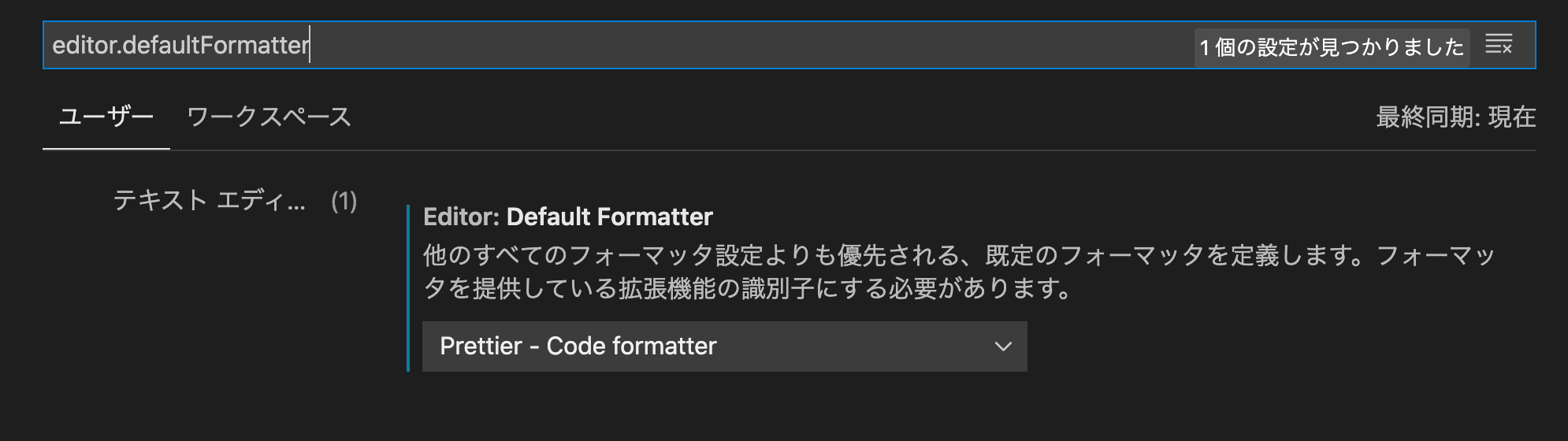
次にeditor.formatOnSaveと検索してこれをTrueに変える。(ファイル保存時にFormatterを適用する設定)
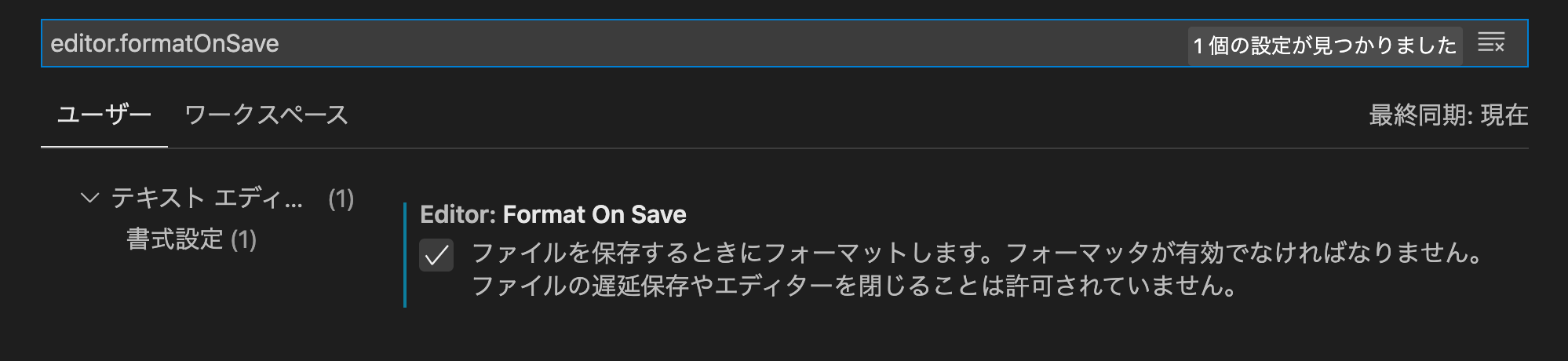
Blackのインストール
下記コマンドでBlackをインストールする。
pip3 install black
次に画面左上のタブからCode→基本設定→設定を開き、
python.formatting.providerと検索して、blackを選択
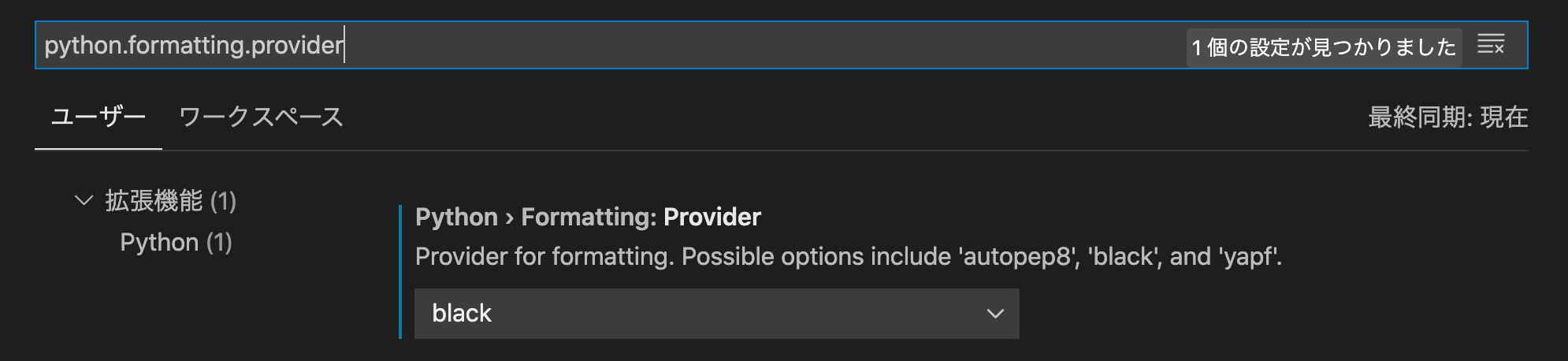
しかしこのままだと、Pythonであろうとdefault formatterであるPrettierが適用されてしまい、エラーが出る。
このため、pythonコードの場合のみ、prettierではなくblackを適用するよう下記の設定を追加する必要がある。
python時のみdefault formatterを適用しない設定の追加
画面左上のタブからCode→基本設定→設定を開き、右上の3つのアイコンの一番左のものを押して、settings.jsonを開く。
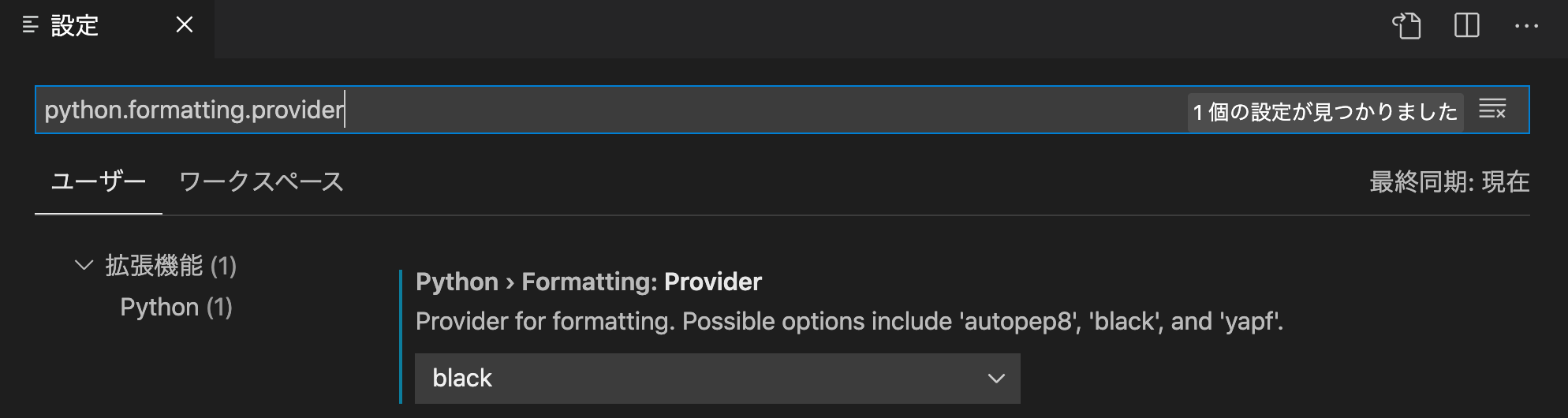
そこで、一番下に
"[python]": {
"editor.defaultFormatter": null,
},
というPythonの時のみ動作する例外設定を追加する。
最終的にsettings.jsonが以下のようになっていることを確認する。
{
"editor.formatOnSave": true,
"editor.defaultFormatter": "esbenp.prettier-vscode",
"python.formatting.provider": "black",
"[python]": {
"editor.defaultFormatter": null,
},
}
formatterの動作確認
pythonファイルのフォーマット(black)
下記のようなフォーマットが壊れたpythonファイルを作成して、保存するとちゃんと整形されることを確認する。
a = [ 1,
2, 3]
a = [1, 2, 3]
その他ファイルのフォーマット(prettier)
下記のようなフォーマットが壊れたjsファイルを作成して、保存するとちゃんと整形されることを確認する。
const test =
3;
const func =() => {
return 0;
};
const test = 3;
const func = () => {
return 0;
};